واٹس ایپ میں پہلے سے موجود اپنا فون نمبر دیکھیں واٹس ایپ امدادی صفحات ، اپنے فون نمبر کو پیغامات یا فیس ٹائم میں شامل کرنا یا حذف کرنا – ایپل امداد
اپنے فون نمبر کو پیغامات یا فیس ٹائم میں شامل کرنا یا حذف کرنا
ایک بار جب آپ نے اپنا فون نمبر تشکیل دے دیا ہے تو ، آپ اسے اپنے رکن یا آئی پوڈ ٹچ پر پیغامات اور فیس ٹائم کے لئے چالو یا غیر فعال کرسکتے ہیں۔.
واٹس ایپ میں پہلے سے موجود اپنا فون نمبر دیکھیں
تمام واٹس ایپ اکاؤنٹس ٹیلیفون نمبروں سے وابستہ ہیں. جیسا کہ موبائل آپریٹرز اکثر ٹیلیفون نمبروں کو ری سائیکل کرتے ہیں ، یہ ممکن ہے کہ آپ کے موجودہ فون نمبر کے سابق مالک نے واٹس ایپ کا استعمال کیا ہو.
- نئے اکاؤنٹ کو چالو کرنے سے پہلے آپ کے رابطے اور آپ خود واٹس ایپ میں آپ کا فون نمبر دیکھ سکتے ہیں.
- آپ سیکشن بھی دیکھ سکتے ہیں معلومات اور آپ کے فون نمبر سے وابستہ کسی اور شخص کی پروفائل تصویر.
پریشان ہونے کی کوئی وجہ نہیں ہے. اس کا صرف مطلب یہ ہے کہ پچھلے اکاؤنٹ کو حذف نہیں کیا گیا ہے ، لہذا پرانی معلومات ابھی بھی سسٹم میں موجود ہے. اس کا مطلب نہیں ہے نہیں کہ فون نمبر کے سابق مالک کو آپ کے واٹس ایپ اکاؤنٹ تک رسائی حاصل ہے. آپ کی گفتگو اور واٹس ایپ کا دوسرا ڈیٹا محفوظ ہے.
- اکاؤنٹ 45 دن تک غیر فعال رہا.
- اس کے بعد اکاؤنٹ کو کسی اور موبائل ڈیوائس پر دوبارہ متحرک کردیا گیا.
اس کے بعد ہم فون نمبر سے متعلق پرانے اکاؤنٹ کے ڈیٹا کو حذف کردیتے ہیں ، جیسے پروفائل فوٹو اور سیکشن معلومات.
اپنے فون نمبر کو پیغامات یا فیس ٹائم میں شامل کرنا یا حذف کرنا
آپ اپنے میک ، آئی پیڈ یا آئی پوڈ ٹچ پر پیغامات اور فیس ٹائم کے ساتھ اپنا آئی فون فون نمبر استعمال کرسکتے ہیں.
- اپنے فون نمبر کو تشکیل یا حذف کریں
- میک کے لئے اپنے فون نمبر کو چالو یا غیر فعال کریں
- اپنے آئی پیڈ یا آئی پوڈ ٹچ کے ل your اپنے فون نمبر کو چالو یا غیر فعال کریں
- مدد حاصل کریں
اپنے فون نمبر کو تشکیل دیں
آپ کے آئی فون پر:
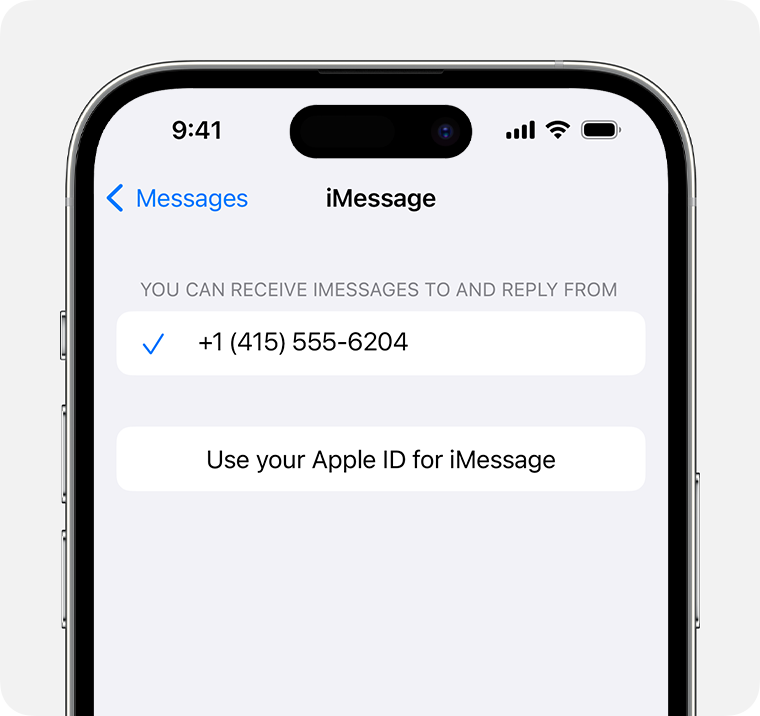
- ترتیبات کی ترتیبات> پیغامات ، اور یقینی بنائیں کہ iMessage آپشن چالو ہے. چالو ہونے سے پہلے آپ کو ایک لمحے کا انتظار کرنا پڑ سکتا ہے.
- شپمنٹ اور استقبال کو ٹچ کریں. اگر “آئی ایمسیج کے لئے اپنا ایپل آئی ڈی استعمال کریں” کا پیغام ظاہر کیا گیا ہے تو ، اسے چھوئے اور ایپل شناخت کنندہ کے ساتھ لاگ ان کریں جو آپ اپنے میک ، آئی پیڈ یا آئی پوڈ ٹچ پر استعمال کرتے ہیں۔.
- سیکشن میں “آپ imessages اور جواب دے سکتے ہیں” ، یقینی بنائیں کہ آپ کے فون نمبر اور ایپل شناخت کنندہ کا انتخاب کیا گیا ہے.
- ترتیبات> فیس ٹائم پر جائیں ، اور اس بات کو یقینی بنائیں کہ آپ کے فون نمبر اور ایپل کے شناخت کنندہ کو اس سیکشن میں منتخب کیا گیا ہے “آپ سے فیس ٹائم کے ذریعے رابطہ کیا جاسکتا ہے”۔.
اپنے دوسرے آلات پر ، اب آپ فون نمبر کو چالو کرسکتے ہیں جو آپ نے ابھی تشکیل دیا ہے:
اگر آپ اس خصوصیت کو استعمال کرتے ہیں اور کسی کے ساتھ اپنے ایپل کی شناخت کنندہ کا اشتراک کرتے ہیں تو ، آپ اسے اپنی گفتگو کو دیکھنے سے نہیں روک سکتے. کسی دوسرے شخص کی طرح ایک ہی ایپل شناخت کنندہ کو استعمال کرنے کے بجائے ، فیملی شیئرنگ کو تشکیل دیں.
پیغامات یا فیس ٹائم کے ساتھ استعمال کرنے کے لئے فون نمبر کو تشکیل دینے کے ل you ، آپ کو اس نمبر سے وابستہ ایک فعال سم کارڈ یا ESIM کی ضرورت ہے.
اپنا فون نمبر حذف کریں
اگر آپ اپنے آئی پیڈ ، آئی پوڈ ٹچ یا میک پر اپنے آئی فون سے متعلق کالز یا پیغامات وصول نہیں کرنا چاہتے ہیں تو ، آپ اپنے فون نمبر کو حذف کرسکتے ہیں. آگے بڑھنے کے دو طریقے ہیں:
- اپنے آئی فون پر ، ترتیبات> پیغامات> بھیجنا اور استقبال کرنا. اسکرین کے نچلے حصے میں اپنے ایپل کا شناخت کنندہ منتخب کریں اور آپ کو چھو لیں. پھر ترتیبات> فیس ٹائم پر جائیں ، اپنے ایپل کی شناخت کنندہ کو منتخب کریں اور ٹچ آفسیٹ کریں.
- اگر آپ جس فون نمبر کو حذف کرنا چاہتے ہیں اس کا تعلق کسی آئی فون سے ہے جس میں آپ تک رسائی نہیں ہے تو ، اپنے ایپل شناخت کنندہ سے وابستہ پاس ورڈ میں ترمیم کریں. یہ کارروائی آپ کے آئی پیڈ ، آئی پوڈ ٹچ اور میک سے تمام فون نمبروں کو حذف کردیتی ہے. حذف شدہ نمبروں کے کال یا پیغامات اب ان آلات پر ظاہر نہیں ہوں گے.

اپنے میک کے لئے اپنے فون نمبر کو چالو یا غیر فعال کریں
ایک بار جب آپ نے اپنا فون نمبر تشکیل دیا ہے تو ، آپ اسے اپنے میک پر پیغامات اور فیس ٹائم کے لئے چالو یا غیر فعال کرسکتے ہیں.
- پیغامات یا فیس ٹائم کھولیں. اگر آپ کو مدعو کیا گیا ہے تو ، اپنے آئی فون پر پیغامات اور فیس ٹائم کے لئے استعمال کرنے والے ایپل شناخت کنندہ کو استعمال کرنے میں لاگ ان کریں.
- پیغامات کے لئے ، پیغامات> ترتیبات کا انتخاب کریں ، پھر iMessage پر کلک کریں. فیس ٹائم کے لئے ، فیس ٹائم> ترجیحات کا انتخاب کریں ، پھر جنرل پر کلک کریں.
- اپنے فون نمبر کو چالو یا غیر فعال کریں:
- اپنے فون نمبر کو چالو کرنے کے لئے ، اسے فہرست میں منتخب کریں ، نیز اپنے ایپل شناخت کنندہ کو بھی منتخب کریں. اگر آپ کا فون نمبر ظاہر نہیں ہوتا ہے تو ، اپنی ترتیبات کی وضاحت کرنے یا ایپل امداد سے رابطہ کرنے کے لئے مدد طلب کریں. اگر آپ کو کوئی ایسی تعداد نظر آتی ہے جو آپ کا نہیں ہے تو ، اپنے ایپل شناخت کنندہ سے وابستہ پاس ورڈ کو تبدیل کریں.
- اپنے فون نمبر کو غیر فعال کرنے کے لئے ، اسے فہرست میں منتخب کریں.
- اگر آپ چاہتے ہیں کہ وصول کنندگان آپ کا فون نمبر دیکھیں اور نہ کہ آپ کا ایپل شناخت کنندہ ، مقامی مینو سے اپنا فون نمبر “نئی گفتگو شروع کریں” یا “سے کال کریں” سے منتخب کریں۔.
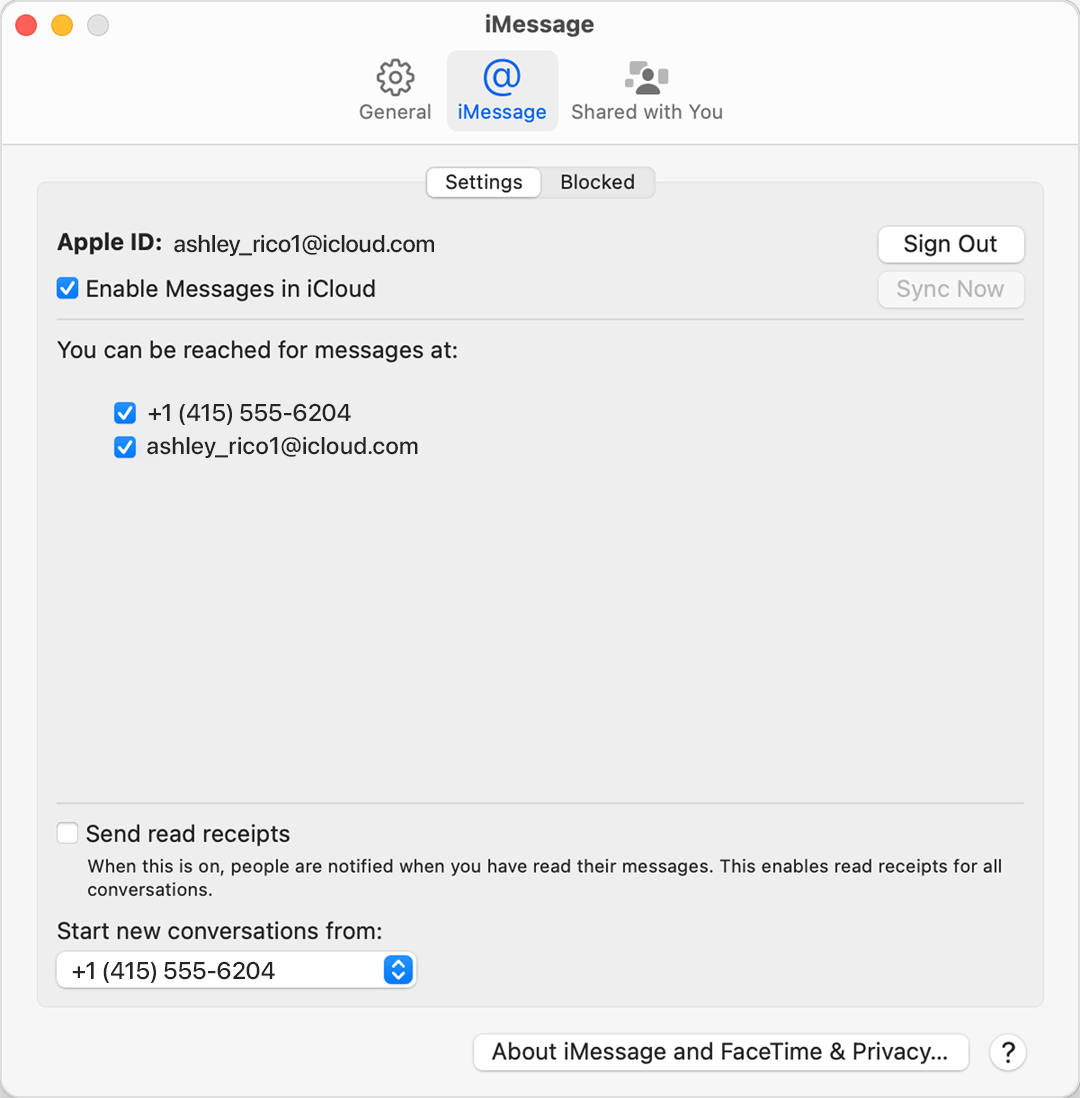

اپنے آئی پیڈ یا آئی پوڈ ٹچ کے ل your اپنے فون نمبر کو چالو یا غیر فعال کریں
ایک بار جب آپ نے اپنا فون نمبر تشکیل دے دیا ہے تو ، آپ اسے اپنے رکن یا آئی پوڈ ٹچ پر پیغامات اور فیس ٹائم کے لئے چالو یا غیر فعال کرسکتے ہیں۔.
- پیغامات کے لئے ، ترتیبات> پیغامات پر جائیں ، اور یقینی بنائیں کہ iMessage آپشن چالو ہے. اگر آپ کو مدعو کیا گیا ہے تو ، اپنے آئی فون پر پیغامات اور فیس ٹائم کے لئے استعمال کرنے والے ایپل شناخت کنندہ کو استعمال کرنے میں لاگ ان کریں. پھر شپمنٹ اور استقبال کو چھوئے.
- فیس ٹائم کے لئے ، ترتیبات> فیس ٹائم پر جائیں. اگر آپ کو مدعو کیا گیا ہے تو ، اپنے آئی فون پر پیغامات اور فیس ٹائم کے لئے استعمال کرنے والے ایپل شناخت کنندہ کو استعمال کرنے میں لاگ ان کریں.
- اپنے فون نمبر کو چالو یا غیر فعال کریں:
- اپنے فون نمبر کو چالو کرنے کے لئے ، اسے “آپ سے رابطہ کیا جاسکتا ہے” سیکشن میں منتخب کریں ، نیز آپ کے ایپل شناخت کنندہ کو بھی منتخب کریں. اگر آپ کا فون نمبر ظاہر نہیں ہوتا ہے تو ، اپنی ترتیبات کی وضاحت کرنے یا ایپل امداد سے رابطہ کرنے کے لئے مدد طلب کریں. اگر آپ کو کوئی ایسی تعداد نظر آتی ہے جو آپ کا نہیں ہے تو ، اپنے ایپل شناخت کنندہ سے وابستہ پاس ورڈ کو تبدیل کریں.
- اپنے فون نمبر کو غیر فعال کرنے کے لئے ، اسے غیر منتخب کریں.
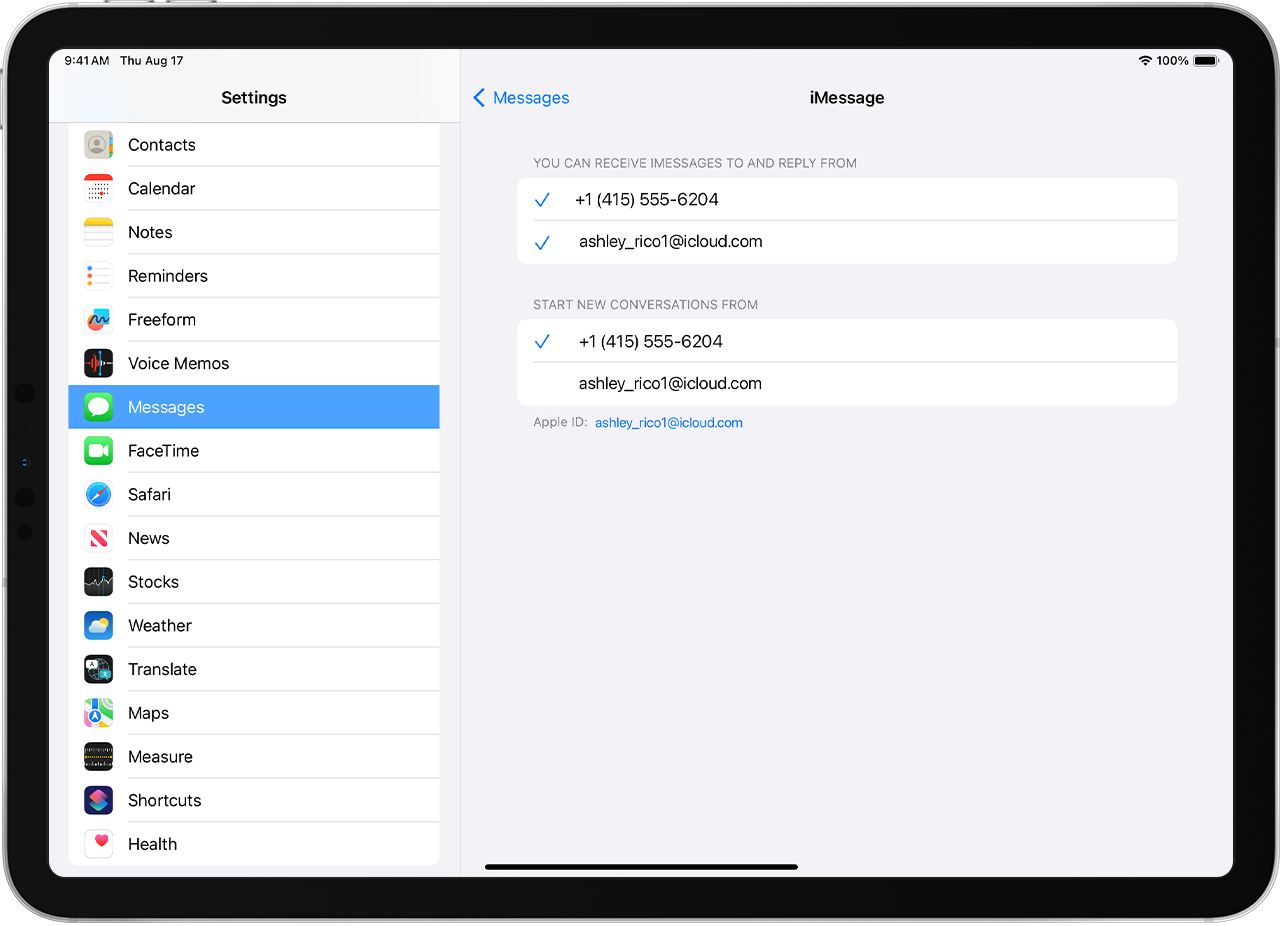

اگر آپ پیغامات یا فیس ٹائم میں اپنا نمبر نہیں دیکھتے ہیں ، یا اگر آپ اسے منتخب نہیں کرسکتے ہیں
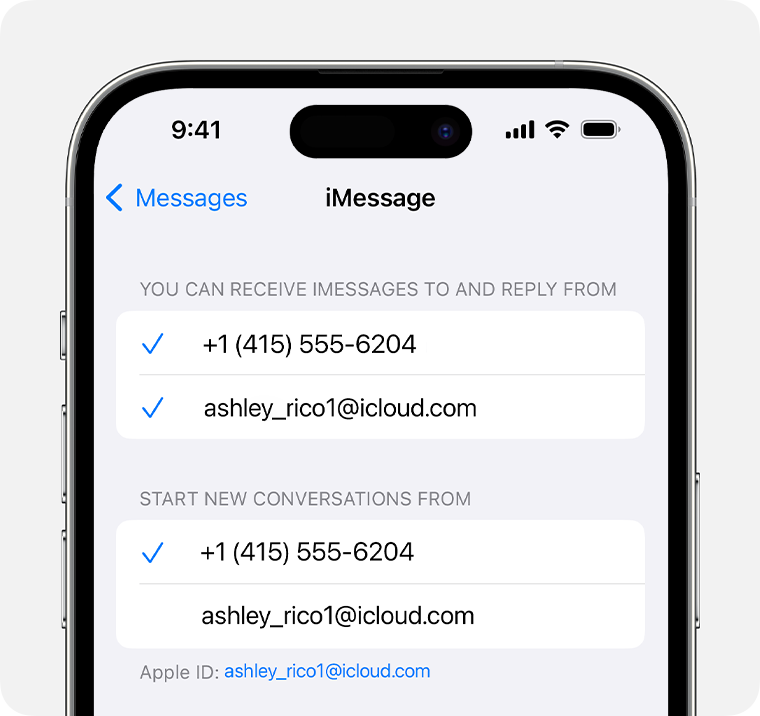
- اس بات کو یقینی بنائیں کہ آپ اپنے میک کے لئے یا اپنے iOS آلہ کے لئے حالیہ سافٹ ویئر استعمال کرتے ہیں.
- یقینی بنائیں کہ آپ نے اپنے فون نمبر کے لئے تشکیل کا طریقہ کار انجام دیا ہے. آپ کو اپنے تمام آلات پر ایک ہی ایپل شناخت کنندہ استعمال کرنا چاہئے.
- پیغامات کے “آپ کے نمائندے آپ سے رابطہ کرسکتے ہیں” میں اور فرنٹ ٹائم کی ترتیبات میں ، اس بات کو یقینی بنائیں کہ آپ کے فون نمبر اور آپ کے ایپل کے شناخت کنندہ کی جانچ پڑتال کی گئی ہے:
اگر آپ کا فون نمبر چالو نہیں ہے اور آپ اسے چالو نہیں کرسکتے ہیں ، یا اگر آپ کو کسی اور پریشانی کا سامنا کرنا پڑتا ہے تو ، مندرجہ ذیل کے طور پر آگے بڑھیں:
- آپ کے میک پر:
- پیغامات میں ، پیغامات> ترتیبات کا انتخاب کریں ، پھر iMessage پر کلک کریں. منقطع پر کلک کریں.
- فیس ٹائم میں ، فیس ٹائم> ترتیبات کا انتخاب کریں ، پھر جنرل پر کلک کریں. منقطع پر کلک کریں.
- آپ کے آئی فون ، آئی پیڈ یا آئی پوڈ ٹچ پر:
- ترتیبات> پیغامات> بھیجنے اور استقبال پر جائیں. اپنے سیب کے شناخت کنندہ کو چھوئے ، پھر منقطع ہوجائیں.
- رسائی کی ترتیبات> فیس ٹائم. اپنے سیب کے شناخت کنندہ کو چھوئے ، پھر منقطع ہوجائیں.
- آپ کے آئی فون پر:
- ترتیبات> پیغامات پر واپس جائیں ، اور یقینی بنائیں کہ iMessage آپشن چالو ہے.
- شپمنٹ اور استقبال کو ٹچ کریں ، پھر “آئی ایمسیج کے لئے اپنے ایپل شناخت کنندہ کا استعمال کریں” کا انتخاب کریں اور اپنے ایپل شناخت کنندہ سے رابطہ کریں.
- ایک ہی ایپل شناخت کنندہ کا استعمال کرتے ہوئے ، پیغامات سے دوبارہ رابطہ کریں اور اپنے دوسرے آلات پر فیس ٹائم.
اگر آپ کو ابھی بھی مدد کی ضرورت ہے تو ، اپنے ایپل شناخت کنندہ سے وابستہ پاس ورڈ کو تبدیل کریں اور ترتیب کے اقدامات کو دہرائیں. اگر یہ کام نہیں کرتا ہے تو ، ایپل امداد سے رابطہ کریں.



